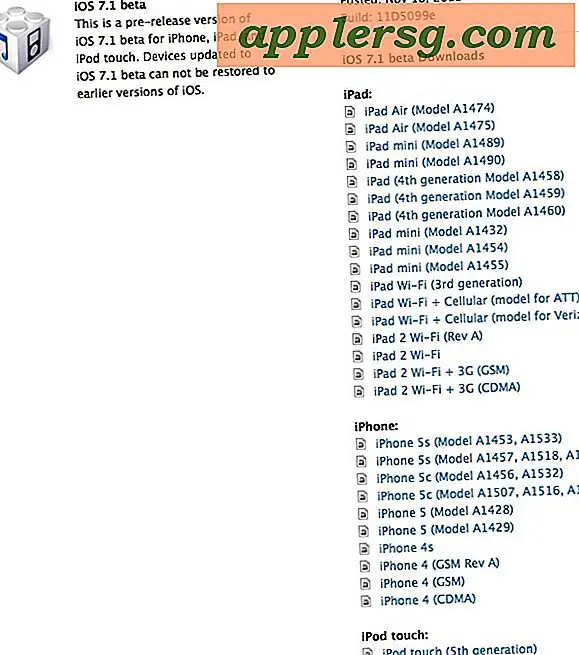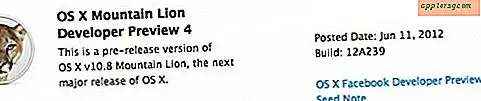So löschen Sie eine Drittanbieter-Tastatur in iOS

Viele von uns erkundeten die Vielzahl neuer Tastaturoptionen, die jetzt verfügbar sind, da iOS Tastaturen von Drittanbietern unterstützt, aber wenn Sie so etwas wie ich sind, haben Sie sich wahrscheinlich für eine Tastatur entschieden, die für Ihre Schreibanforderungen (wenn nicht die iOS-Standardeinstellung und QuickType) funktioniert iPhone oder iPad hat mehrere unbenutzte Tastaturen herumliegen. Während es nicht viel schadet, wenn die unbenutzten Tastaturen auf Ihrem iOS-Gerät untätig bleiben, sollten Sie das Haus säubern und die unerwünschten Optionen entfernen, die heruntergeladen und auf Ihrem Telefon installiert wurden.
Entfernen einer Drittanbieter-Tastatur von iOS
Das Löschen einer Tastatur ist der Installation einer neuen Tastatur ziemlich ähnlich. Dadurch wird offensichtlich die Möglichkeit, auf die angegebene Tastatur zuzugreifen, entfernt, bis sie heruntergeladen und erneut installiert wurde.
- Öffne die Einstellungen und gehe zu "Allgemein"
- Wählen Sie "Tastaturen" und tippen Sie dann auf die Schaltfläche "Bearbeiten" in der Ecke
- Tippe auf die (-) rote Minus-Taste oder wische nach links über die Tastatur, die du löschen möchtest
- Beenden Sie die Einstellungen, wenn Sie fertig sind

Wenn Sie das nächste Mal Text eingeben, sind die entfernten Tastatur (en) nicht mehr verfügbar.
Denken Sie daran, dass Sie durch das Löschen einer Tastatur wie Swype auch entfernen, was Sie über Ihre Tippgewohnheiten und Einstellungen erfahren haben, und dass Sie es neu lernen müssen, wenn Sie die Tastatur erneut herunterladen. Sie können eine Tastatureinstellung auch löschen, indem Sie die zugehörige Tastatur-App entfernen, die auf Ihrem iOS-Startbildschirm installiert wird.
Sie können die Emoji-Tastatur auch über dieses Menü entfernen, wenn Sie sie hinzugefügt haben. Mit dem beliebten und lustigen Emoji möchten Sie das wahrscheinlich nicht machen.